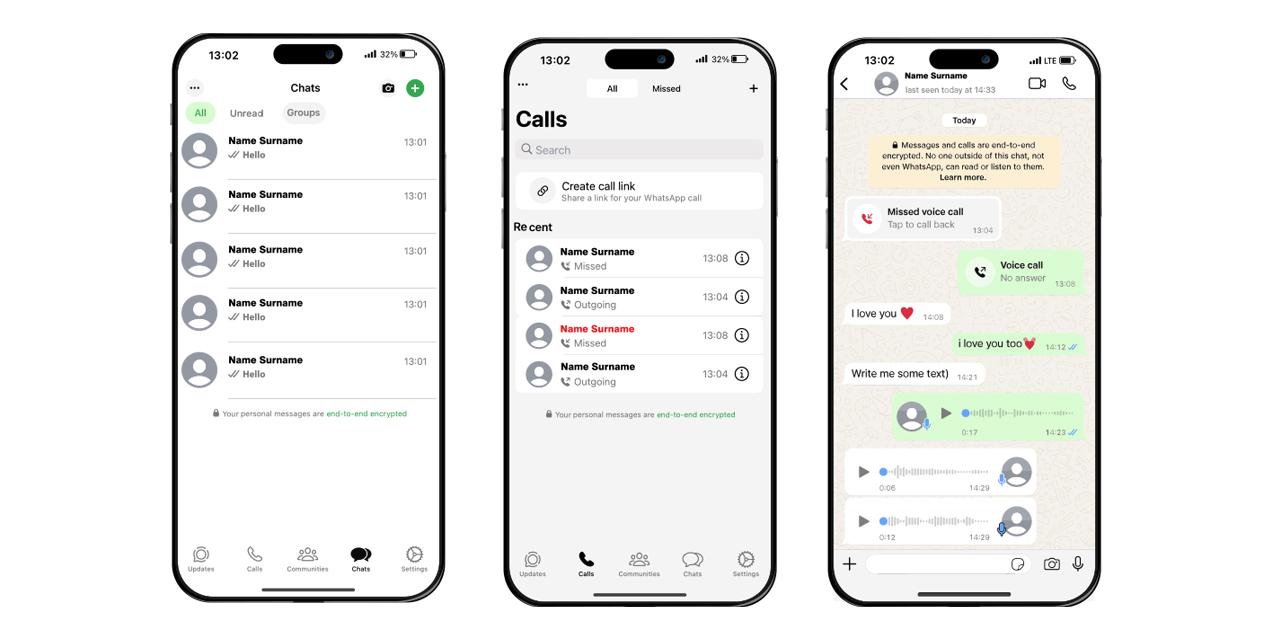
WhatsApp: Kontakte verwalten
WhatsApp ist die beliebteste App zur Kommunikation am Handy. Praktisch alle verwenden sie – aber vielleicht haben Sie selbst ja gar keine Lust, mit allen zu kommunizieren?
Starten Sie in den „Chats“
Tippen Sie in der Nachrichtenübersicht auf einen Kontakt oder suchen Sie ihn über das Lupen-Symbol oben rechts. Tippen Sie oberhalb des Chatverlaufs (= die mit diesem Kontakt ausgetauschten Nachrichten) auf den Namen. Sie können nun unter anderem sehen, wann diese Person zuletzt online war (außer die Person oder Sie selbst haben diese Funktion deaktiviert). Sie können einen Audio- oder Videoanruf starten oder über „Suchen“ in den bereits ausgetauschten Nachrichten nach Stichwörtern suchen.
Kontakte bearbeiten
Tippen Sie in der Kontaktübersicht oben rechts auf das Menü-Symbol und dann auf „Bearbeiten“, um Informationen zu diesem Kontakt zu ändern. Tippen Sie danach auf „Speichern“ oder auf „Verwerfen“, wenn Sie doch nichts ändern wollen.
Kontakte stummschalten oder blockieren
Aktivieren Sie in der Kontaktübersicht „Benachrichtigungen stummschalten“, wenn Sie den Kontakt zwar behalten, aber keine Meldungen mehr bekommen möchten, wenn die betreffende Person eine Nachricht an Sie oder eine Gruppe sendet. Danach werden Sie gefragt, wie lange diese Stummschaltung gelten soll.
Um die Person ganz zu blockieren, blättern Sie etwas nach unten und tippen auf „(Name) blockieren“. Sie werden dann nicht mehr nur nicht benachrichtigt, sondern sehen gar keine Nachrichten der betreffenden Person mehr.
Eine Person lediglich aus den Kontakten zu löschen, nützt nichts. Denn dann kann Sie diese Person auch weiterhin kontaktieren. Sie wird dann nur nicht unter ihrem Namen, sondern bloß noch als Telefonnummer angezeigt.
Buchtipp: WhatsApp. Das müssen Sie wissen!

Das KONSUMENT-Buch von Steffen Haubner
- Für Android und iOS
- WhatsApp einfach erklärt
- Installation und erste Schritte
- Sprach- und Videotelefonie
- Fotos und Videos teilen
- Datenschutzeinstellungen
- Nützliche Funktionen

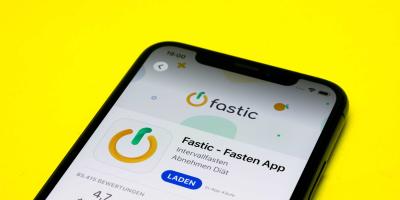




Kommentieren
Sie können den Text nach dem Abschicken nicht nachträglich bearbeiten, Länge: maximal 3000 Zeichen. Bitte beachten Sie auch unsere Netiquette-Regeln.
Neue Kommentare können nur von angemeldeten Benutzern veröffentlicht werden.
Anmelden0 Kommentare